PTZプリセット(構成)
監視システムによっては、 (監視システムの別の特徴 を参照) PTZ プリセットを作ったり、編集したり、削除したりできます。
PTZプリセットの追加
追加のを定義できます:
- ビューで、新しいPTZプリセット位置を追加する対象のPTZカメラを選択します。
- カメラツールバーで、PTZアイコン
 をクリックし、PTZメニューを開きます。
をクリックし、PTZメニューを開きます。
- [PTZプリセットの管理]をクリックしてウィンドウを開きます。
-
 をクリックして、新しいプリセットエントリを追加します。
をクリックして、新しいプリセットエントリを追加します。
- PTZプリセットエントリーを選択し、PTZプリセットの新しい名前を入力します。
- PTZボタンを使用して、関連する位置に移動し、プリセットの更新をクリックして保存します。
- 矢印を使用して、リスト内でPTZプリセット位置を上下に移動します。リストに含まれるプリセットが多い場合は、この操作が便利です。
PTZプリセットの編集
プリセットの名前変更やプリセット位置の変更など、既存のを変更できます。
- ビューで、PTZプリセットを修正したいPTZカメラを選択します。
- カメラツールバーで、PTZアイコン
 をクリックし、PTZメニューを開きます。
をクリックし、PTZメニューを開きます。
- PTZプリセットの管理をクリックし、ダイアログボックスでPTZプリセットを選択します。
- プリセット名を編集するには、PTZプリセット名が強調表示されているのを確認します。テキストをクリックし、既存の名前を上書きします。
- カメラが正しい位置にない場合は、PTZボタンを使用して目的の位置に移動してから、プリセットの更新をクリックして保存します。
- 上下矢印を使用して、リスト内でPTZプリセットを調整します。
- [閉じる]をクリックします。
PTZプリセットの削除
既存のプリセットを削除するには、プリセットを選択し、 をクリックします。
をクリックします。
![]() PTZプリセットを使用すると、特定のイベントが発生したり、PTZパトロールプロファイルを指定した場合に、PTZカメラを自動的に特定のプリセット位置に移動させることができます。を定義できます:
PTZプリセットを使用すると、特定のイベントが発生したり、PTZパトロールプロファイルを指定した場合に、PTZカメラを自動的に特定のプリセット位置に移動させることができます。を定義できます:![]() PTZプリセットを使用すると、特定のイベントが発生したり、PTZパトロールプロファイルを指定した場合に、PTZカメラを自動的に特定のプリセット位置に移動させることができます。を変更できます。
PTZプリセットを使用すると、特定のイベントが発生したり、PTZパトロールプロファイルを指定した場合に、PTZカメラを自動的に特定のプリセット位置に移動させることができます。を変更できます。

 をクリックし、PTZメニューを開きます。
をクリックし、PTZメニューを開きます。
 をクリックして、新しいプリセットエントリを追加します。
をクリックして、新しいプリセットエントリを追加します。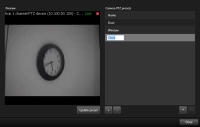
 をクリックします。
をクリックします。